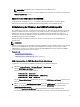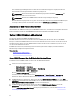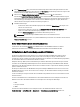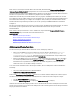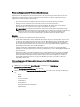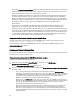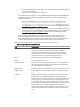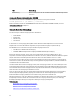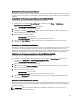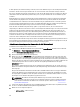Users Guide
Es wird empfohlen, die Jobswarteschlange zu löschen, bevor Sie die Aktualisierung einer Serverkomponentenfirmware
initialisieren. Auf der Seite Lifecycle Controller-Jobs ist eine Liste mit allen Jobs auf den/dem Server(n) vorhanden.
Diese Seite ermöglicht die Löschung einzelner/mehrerer Jobs oder die Bereinigung aller Jobs auf dem Server. Weitere
Informationen finden Sie im Abschnitt „Fehlerbehebung“ unter „Lifecycle Controller-Jobs auf einem Remote-System
verwalten“.
BIOS-Aktualisierungen sind Servermodell-spezifisch. Die Auswahllogik basiert auf dieser Funktionsweise. Manchmal
wird die Aktualisierung möglicherweise auf alle NIC-Geräte auf dem Server angewendet, obwohl ein einzelnes NIC-
Gerät (Network Interface Controller) für eine Firmwareaktualisierung ausgewählt wurde. Dieses Verhalten gehört zur
Lifecycle Controller-Funktionalität und insbesondere zur im DUP (Dell Update Package) enthaltenen Programmierung.
Derzeit werden DUPs (Dell Update Packages) mit einer Größe von weniger als 48MB unterstützt.
Wenn die Größe des Aktualisierungsdatei-Images größer ist, zeigt der Jobsstatus an, dass das Herunterladen
fehlgeschlagen ist. Werden auf einem Server mehrere Serverkomponenten-Aktualisierungen versucht, überschreitet die
kombinierte Größe aller Firmware-Aktualisierungen möglicherweise 48MB. In einem solchen Fall schlägt eine der
Komponenten-Aktualisierungen fehl, da deren Aktualisierungsdatei abgeschnitten wird. Zum Aktualisieren mehrerer
Komponenten auf einem Server wird empfohlen, zuerst die Lifecycle-Controller- und 32-Bit-Diagnose-Komponenten
zusammen zu aktualisieren. Diese benötigen keinen Neustart des Servers und können relativ schnell abgeschlossen
werden. Die anderen Komponenten können anschließend zusammen aktualisiert werden.
Alle Lifecycle Controller-Aktualisierungen werden für die unverzügliche Ausführung geplant. Die Systemdienste können
diese Ausführung jedoch manchmal verzögern. In solchen Situationen schlägt die Aktualisierung infolgedessen fehl, da
die durch den CMC gehostete Remote-Freigabe nicht länger zur Verfügung steht.
Aktualisieren der Serverkomponenten-Firmware über die CMC-Webschnittstelle
So aktualisieren Sie Firmware zu der nächsten Version:
1. Gehen Sie in der CMC-Webschnittstelle in der Systemstruktur zu Server-Übersicht und klicken Sie anschließend
auf Aktualisieren → Server-Komponentenaktualisierung .
Die Seite Serverkomponentenaktualisierung wird angezeigt.
2. Filtern Sie die Komponente oder das Gerät (optional).
3. Wählen Sie in der Spalte Aktualisieren das/die Kontrollkästchen für die Komponente oder das Gerät, für die oder
das Sie die Firmware auf die nächste Version aktualisieren möchten. Verwenden Sie das STRG-Tastenkürzel, um
einen Komponenten- oder Gerätetyp für die Aktualisierung über alle zutreffenden Server hinweg auszuwählen. Das
Drücken und Halten der STRG-Taste markiert alle Komponenten in gelb. Wählen Sie bei gedrückter STRG-Taste die
erforderliche Komponente oder das Gerät aus, indem Sie das zugehörige Kontrollkästchen in der Spalte
Aktualisieren aktivieren.
Eine sekundäre Tabelle wird angezeigt, die den ausgewählten Typ der Komponente oder des Geräts sowie einen
Wähler für die Firmware-Imagedatei aufführt. Für jeden Komponententyp wird ein Wähler für die Firmware-Image-
Datei angezeigt.
Einige Geräte wie Netzwerkschnittstellen-Controller (NICs) und RAID-Controller können viele Typen und Modelle
enthalten. Die Aktualisierungsauswahllogik filtert den entsprechenden Gerätetyp bzw. das Modell basierend auf
den ursprünglich ausgewählten Geräten. Der primäre Grund für dieses automatische Filterverhalten ist es, das für
die Kategorie nur eine Firmware-Imagedatei angegeben werden kann.
ANMERKUNG: Die Größenbeschränkung für die Aktualisierung von entweder einzelnen DUPs oder
kombinierten DUPs kann ignoriert werden, wenn die Funktion "Erweiterter Speicher" installiert und aktiviert
wurde. Weitere Informationen zum Aktivieren des erweiterten Speichers finden Sie unter CMC Erweiterte
Speicherkarte konfigurieren.
4. Geben Sie die Firmware-Image-Datei für die ausgewählte(n) Komponente(n) bzw. das/die ausgewählte(n) Gerät(e)
an. Das ist eine Microsoft Windows Dell Update Package (DUP)-Datei.
5. Wählen Sie eine der folgenden Optionen:
– Jetzt neu starten - Sofort neu starten.
60